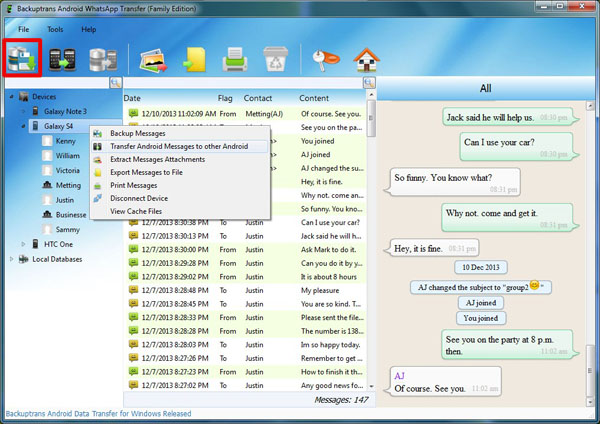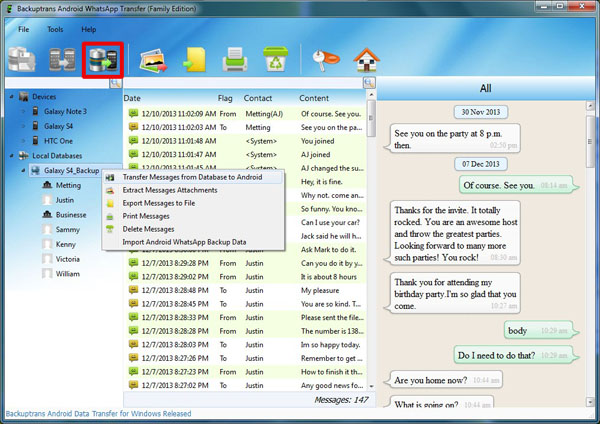Abbiamo già visto i metodi migliori per fare backup e ripristino WhatsApp su iPhone. Adesso è il momento di dare una risposta esauriente anche a chi possiede un cellulare Android (Samsung, Xiaomi, Huawei, LG, ecc..) ed ha bisogno di salvare i messaggi WhatsApp in modo poi da ripristinarli sempre su WhatsApp in caso di disinstallazione dell’app o di ripristino alle impostazioni di fabbrica del cellulare. Qui di seguito segnaliamo sia il metodo “ufficiale” fornito da Google e che prevede l’uso di Google Drive per il backup di WhatsApp, che l’uso di un software “esterno” in grado di fare sia il backup che il ripristino utilizzando un computer (Windows o Mac).
Sommario
#1. Fare Backup & Ripristino con Google Drive
WhatsApp ti consente di eseguire facilmente il backup di tutte le tue chat su Google Drive. Per utilizzare il backup di Google Drive, avrai bisogno di un account Google attivato sul tuo telefono e dei servizi Google Play installati sul tuo telefono. Hai anche la possibilità di cambiare il tuo account Google, ma se lo fai perderai l’accesso a tutti i backup che hai salvato nell’account precedente.
Fase 1. Backup WhatsApp su Google Drive
Ecco una guida rapida su come eseguire il backup delle chat di WhatsApp su Google Drive.
Step 1: Apri WhatsApp sul tuo smartphone Android e vai alla sezione delle impostazioni.
Step 2: Ora tocca Chat > Backup chat > Backup su Google Drive.
Step 3: Seleziona una frequenza di backup diversa da Mai in modo da attivare un backup automatico di WhatsApp. In alternativa, puoi anche scegliere di eseguire il backup manuale delle tue chat su Google Drive in qualsiasi momento.
Step 4: Dopo aver scelto una frequenza di backup, seleziona l’account Google su cui desideri eseguire il backup della cronologia chat. Se non hai un account Google connesso, puoi toccare Aggiungi account quando richiesto e inserire le tue credenziali di accesso.
Step 5: Ora è necessario toccare Esegui backup per scegliere la rete che si desidera utilizzare per i backup. È meglio eseguire il backup utilizzando il Wi-Fi poiché una rete dati cellulare potrebbe comportare costi aggiuntivi per i dati.
Video ufficiale di WhatsApp e che descrive la procedura appena indicata:
Fase 2. Ripristinare WhatsApp da backup di Google Drive
Il processo per ripristinare le chat di WhatsApp da Google Drive è semplice e richiederà pochi minuti. Per ripristinare le tue chat, devi utilizzare lo stesso numero di telefono e account Google utilizzati per creare il backup. Poi segui questi passaggi.
Passaggio 1: Reinstalla l’app WhatsApp sul telefono, in modo da poter ripristinare le chat tramite Google Drive. Apri l’app di messaggistica e verifica il tuo numero di cellulare.
Passaggio 2: Quando richiesto, tocca il pulsante “Ripristina” per ripristinare le chat e i file multimediali da Google Drive.
Passaggio 3: Al termine del processo di ripristino, tocca semplicemente Avanti. Le tue chat verranno quindi visualizzate una volta completata l’inizializzazione.
Nota: WhatsApp inizia a ripristinare i file multimediali dopo il ripristino delle chat. Se installi WhatsApp senza alcun backup precedente da Google Drive, WhatsApp ripristinerà automaticamente dal tuo file di backup locale.
Nel caso in cui non lo sapessi, il tuo telefono memorizza solo fino agli ultimi sette giorni di file di backup locali, come per WhatsApp. Quindi, il backup dei file in Google Drive sarebbe un’opzione migliore.
#2. Fare Backup & Ripristino con WhatsApp Transfer
Con WhatsApp Transfer, potrai finalmente fare in modo semplice e veloce il backup e il successivo ripristino di tutte le conversazioni WhatsApp, senza alcun rischio di perdita o cancellazione. In questo articolo illustriamo in dettaglio i passi da eseguire per effettuare sia il backup che il ripristino delle chat di WhatsApp sullo stesso dispositivo Android oppure su un qualsiasi altro cellulare (sia Android che iPhone).
Prima di iniziare a vedere come fare queste operazioni, assicurati che il tuo cellulare Android abbia attivata la modalità Debug USB. Questa opzione è facile da attivare, se non sai come fare potrai ricercare su Google i passi dettagliati.
Altra cosa importante da fare è andare nelle impostazioni di Sicurezza del telefono e da qui attivare la voce “Origini Sconosciute” che consentirà di far comunicare il telefono con il software WhatsApp Transfer.
1) Fare Backup di WhatsApp Android sul tuo computer
Scarica, installa e avvia WhatsApp Transfer sul tuo computer. Il programma supporta sia PC Windows che Mac. Ecco i link per il download:
Adesso collega il tuo cellulare Android al PC/Mac tramite cavo USB. Non appena collegato, sulla schermata del cellulare vedrai questo:
Clicca in basso a destra su “Effettua Backup dei miei dati” per procedere al salvataggio di tutte le chat (e allegati) di WhatsApp all’interno del programma WhatsApp Transfer. Potrai vedere in anteprima tutte le chat all’interno della schermata del software, divise anche in base al nome della persona con cui si sono scambiati i messaggi.
Adesso non resta che selezionare il nome del dispositivo sotto “Devices” e poi cliccare sulla prima icona in alto a sinistra “BACKUP MESSAGES” per effettuare il Backup dei messaggi.
Dopo aver cliccato sull’icona ti verrà chiesto di dare un nome dal backup (“database”) che verrà creato. Ben fatto, adesso tutti i dati di whatsapp saranno memorizzati all’interno del programma.
2) Ripristinare Chat Whatsapp su Android
Una volta fatto il backup delle chat, come descritto sopra, potrai in qualsiasi momento procedere a fare il “ripristino” delle stesse sul dispositivo Android. Può essere anche un altro cellulare Android, o anche un iPhone!
Nel caso di ripristino delle chat su un dispositivo Android non dovrai far altro che collegare il telefono al computer via USB. Una volta che il dispositivo viene riconosciuto, dalla barra laterale di sinistra clicca su LOCAL DATABASE per aprire tutti i “backup” salvati in precedenza.
Adesso non dovrai far altro che selezionare il backup che vuoi ripristinare sul tuo cellulare Android e poi cliccare in alto sull’icona evidenziata anche nella figura qui sotto e relativa alla funzione “Transfer Messages from Database to Android”
Tutto qui!
NB: Se per caso non riesci a ripristinare delle chat che forse hai cancellato o che non hai mai sottoposto a backup, non disperare. Esistono programmi che ti consigliamo di provare e che ti permetteranno di recuperare messaggi WhatsApp dal Cellulare (anche in assenza di backup!).

GloboSoft è una software house italiana che progetta e sviluppa software per la gestione dei file multimediali, dispositivi mobili e per la comunicazione digitale su diverse piattaforme.
Da oltre 10 anni il team di GloboSoft aggiorna il blog Softstore.it focalizzandosi sulla recensione dei migliori software per PC e Mac in ambito video, audio, phone manager e recupero dati.